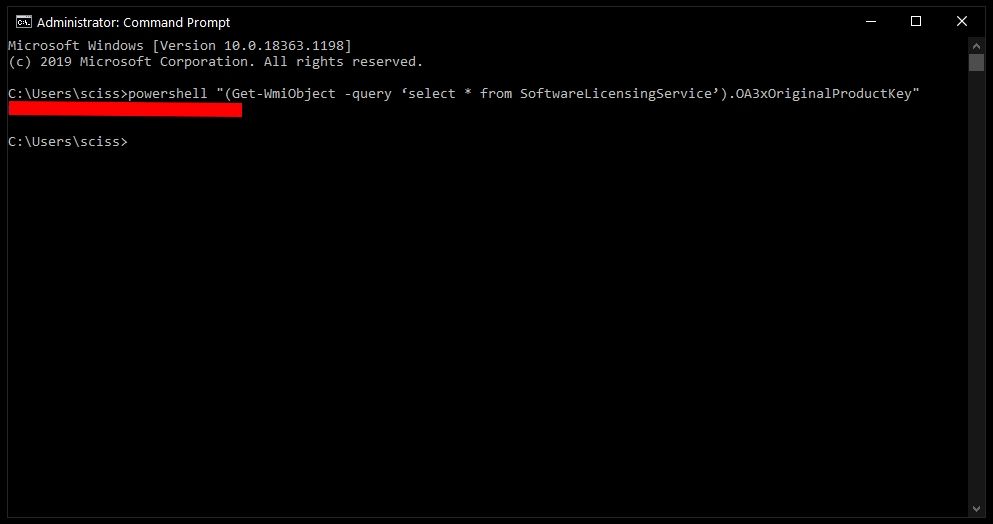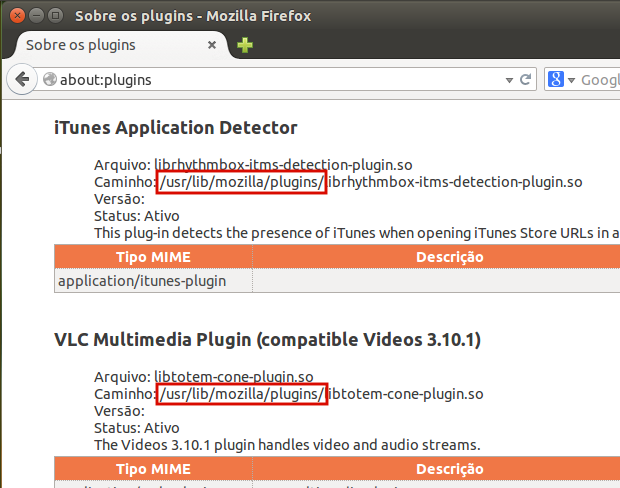Notou interferências estranhas em suas ligações? Anda desconfiado que estão vigiando você? Descubra se você está sendo rastreado pelo celular.
Quem nunca ficou com a pulga atrás da orelha e se questionou se estava sendo rastreado pelo celular? Aliás, com tudo o que vemos na internet hoje em dia não é difícil se pegar pensando nessa possibilidade. Até porque a tecnologia permite realmente esse tipo de coisas.
O problema, no entanto, é que além da localização, quem rastreia um celular tem acesso a todo tipo de informações sobre o usuário. Dá para saber, por exemplo, onde a pessoa mora, quais seus hábitos e o itinerário diário. Além disso, dados bancários, nomes de parentes, conversas via WhatsApp e todo conteúdo de suas redes sociais são presas fáceis.
Achou tenso até aqui? Fique sabendo, então, que se você estive sendo rastreado pelo celular é possível ir muito além. Até mesmo fotografar e recriar o ambiente em que você está. Dá para imaginar isso?
Portanto, se você estiver desconfiado de que tem alguém vigiando você, a melhor forma de se proteger é desvendando esse mistério. Os códigos que fornecemos abaixo e as informações que compartilhamos na lista poderão ajudar nessa missão.
Como descobrir se você está sendo rastreado pelo celular:
1. *#21#
Este código permite descobrir se as ligações, mensagens e outros dados em estão sendo encaminhados a outro número. Além disso, aponta o número para o qual estão sendo desviados.
Se houver esse tipo de rastreamento, dá acesso aos seus horários, itinerários, às pessoas com quem você mantém contato. Seus dados financeiros e todo o tipo de informação que você possa imaginar também ficam vulneráveis, caso você não tome providências.
2. *#62#
Esse também é um código para descobrir o destino das informações quando alguém não consegue entrar em contato com você.
O certo é que o desvio habilitado seja um dos números de sua operadora. Enviá-lo para caixa postal, portanto, é o melhor método.
3. ##002#
Este código desabilita todo tipo de desvio que possa existir em seu telefone. Ele é muito útil, especialmente, quando você estiver em área de roaming, uma vez que as ligações encaminhadas para a caixa de mensagem deixarão de ser cobradas.
4. *#06#
Com este código, você pode descobrir o Identificador Internacional de Equipamento Móvel, o IMEI. Isso permite que você localize seu aparelho, caso ele seja roubado ou perdido, uma vez que cada celular transmite este código automaticamente, mesmo se houver uma troca de chip, por exemplo.
Se você tiver acesso a essa informação do seu telefone será possível conferir, por meio desse link, qual a marca do seu celular, o modelo, a ficha técnica e assim por diante.
5. Para rastrear localizações ou descobrir se está sendo rastreado
Alguns códigos especiais podem ajudar você a descobrir se tem algum espião rastreando suas localizações… e servem também para descobrir a localização de outras pessoas. Mas, para que eles funcionem, é preciso baixar um aplicativo chamado Netmonitor.
Com o app em mão, os códigos necessários são esses:
Para iPhone:
*3001#12345#*
Para Android:
*#*#4636#*#* ou *#*#197328640#*#*
A primeira coisa a se fazer é entrar em UMTS Cell Environment, depois em UMTS RR info e anote os números de Cell ID (CID) que o aplicativo dará. Este são os números das estações básicas situadas perto de onde você está. Seu próprio celular vai se conectar à que oferecer um sinal melhor.
O segundo passo é ir ao menu principal, acessar MM info. Em seguida, vá até Serving PLMN e anote os números de Local Area Code (LAC).
Como saber se você está sendo rastreado pelo celular?
De forma geral, é bem difícil descobrir se você está sendo rastreado pelo celular, se quem estiver por trás disso for o serviço secreto de alguém país, por exemplo. Isso porque as operadoras fornecem a esse tipo de departamento acesso a qualquer número mediante ordem judicial.
Mas, a verdade é que alguns pequenos sinais, se você for atento, denunciam o rastreamento. Interferências durante as ligações, descarregamento rápido da bateria, superaquecimento e reinícios inesperados do aparelho são bons exemplos de alertas sobre a necessidade de dar uma boa limpeza no aparelho, usando os códigos que fornecemos nessa matéria, de preferência.
Como se proteger?
Se você ficou preocupado com essas inúmeras possibilidades de espionagem e usa um Android, a dica é para que você tenha um antivírus e verifique seu celular periodicamente para encontrar eventuais vírus. Só a título de informação, o PlaceRaider é um dos mais perigosos.
Ao entrar em um smartphone, este vírus faz uma série de fotos do espaço ao seu redor, usando a própria câmera do seu celular. Então, ele cria modelos em 3D do ambiente e, quando estiver conectado à internet, ele envia seus dados, junto com as senhas e informações do smatphone aos hackers mal intencionados.
Por isso, preste atenção no funcionamento de seu celular e prefira serviços de mensagens instantâneas que contam com acesso fechado para todos, como Telegram, Chare, Signal e outros.
Restringir o tipo de conversa e dados compartilhados pelo celular (em ligações ou por mensagens) também é um bom modo de se proteger. Da mesma forma, ser criterioso sobre a divulgação de seu número é um bom tipo de precaução.
Não instale aplicativos desconhecidos em seu celular e tenha prudência ao abrir links desconhecidos. Cabos que não seja os seus também devem ser evitados, já que podem roubar seus dados ou transmitir arquivos suspeitos para seu aparelho.
Sobre o fornecimento de dados pela operadora, saiba que sua localização só pode ser fornecida pela empresa com sua autorização (para pessoas maiores de idade). Páginas e aplicativos que prometem descobrir a localização de qualquer outro número são golpistas, portanto, tome cuidado!
Créditos para:
https://segredosdomundo.r7.com/como-descobrir-se-voce-esta-sendo-rastreado-pelo-celular/